Браузер устарел что делать на планшете
 Прочее
Прочее
Обновление на iOS
Устройства Apple под управлением iOS или iPadOS также имеют встроенный браузер по умолчанию — Safari. В отличие от Google Chrome на Android, он обновляется вместе с системой. И самый простой способ обновить систему — подключиться к Wi-Fi и загрузить доступное обновление.
Как это сделать:
- Подключите зарядное устройство к iPhone или iPad.
- Включите подключение к Интернету по Wi-Fi.
- Откройте «Настройки», перейдите в раздел «Основные» и нажмите «Обновление ПО».
- Нажмите на «Загрузить и установить». Вы можете выбрать время установки (сейчас, позже, сегодня вечером) или попросить систему напомнить вам, когда обновление будет доступно.
Автоматические обновления доступны на устройствах с iOS версии 12 или выше. Чтобы включить это:
- Откройте раздел «Общие» в «Настройках».
- Перейдите в меню Обновление программного обеспечения.
- Нажмите на пункт «Автообновление».
Теперь доступные обновления системы будут устанавливаться автоматически. Однако некоторые из них все равно придется устанавливать вручную. Это относится как к iOS, так и к iPadOS.
Если вы не можете подключить мобильное устройство к Wi-Fi, вы можете обновить систему, а вместе с ней и браузер Safari, через компьютер. В macOS Catalina 10.15 это можно сделать через Finder. На macOS Mojave 10.14 и более ранних версиях, а также на компьютерах под управлением Windows требуется iTunes.
Чтобы обновить Safari с помощью компьютера, выполните следующие действия:
- Подключите смартфон или планшет к компьютеру.
- Найдите свое мобильное устройство в системе.
- Откройте раздел «Настройки» или «Основные».
- Выберите опцию «Проверить наличие обновлений».
- Нажмите «Загрузить и обновить».

Для обновления сторонних браузеров, таких как Google Chrome или Yandex.Browser на iOS и iPadOS, используется App Store. Принцип здесь такой же, как и в Play Store на Android:
- Перейдите в магазин App Store.
- Перейдите на вкладку «Обновления».
- Найдите в списке свой браузер и нажмите «Обновить».

Если обновлений нет, приложение не будет отображаться в списке обновлений.
Обновление на планшетах Windows
Windows для Nokia и других брендов также имеет магазин приложений, через который обновляются браузеры и другие программы. По сути, это тот же Microsoft Store, который доступен в настольной версии «десятки». Чтобы обновить приложение, достаточно подключить устройство к Интернету через Wi-Fi или сотовую связь (3G/4G).
- Найдите значок Store (Windows Store) на экране смартфона. Если для приложения доступны обновления, отображается число — количество доступных обновлений.

- Перейдите в раздел с обновлениями. В списке появятся все приложения, для которых доступна новая версия.

- Выберите браузер и обновите только его, или нажмите Обновить все, чтобы установить все доступные обновления.
- Подтвердите начало установки.
Также поддерживается автоматическое обновление приложений на мобильных Windows. Чтобы включить это:
- Откройте приложение «Магазин».
- Вызовите меню, проведя пальцем от правого края к центру экрана.
- Перейдите к настройкам.
- Выберите меню «Обновления приложений».
- Отметьте опцию «Обновлять приложения автоматически».
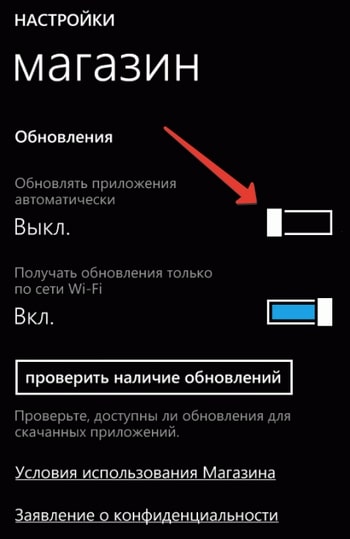
Как только появится новая версия Google Chrome, Яндекс.Браузера или любого другого браузера, система установит ее автоматически. Единственное требование — ваше устройство должно быть подключено к Интернету.
Обновление браузера на планшетах с Android
Многие приложения для Android устанавливаются через Play Market. Магазин установлен на планшете по умолчанию. Чтобы запустить новую программу, вам необходимо:
- Открытый игровой рынок. Обычно его можно найти в меню главного экрана. Если вы не можете найти значок, поищите его в папках. Система автоматически создает разделы с инструментами и группирует их по типу. Например, программы от Google находятся в одной папке. Там можно найти не только Playmarket, но и Google Docs, Youtube.
- Найдите кнопку в верхней левой части экрана (три полоски). Нажмите на него.
- Откройте категорию «Мои приложения и игры».
- Проверьте вкладку «Обновления» на наличие новых браузеров.
- Выберите кнопку «Обновить».
Важно! Вам не придется щелкать каждое приложение по очереди. Вы можете загрузить все инструменты сразу. Для этого необходимо включить функцию автообновления. Чтобы активировать его, перейдите в настройки Play Маркета.
Вы можете загрузить файловый менеджер, чтобы проверить наличие обновлений:
- установить Total Commander;
- Разрешить загрузку программ из других источников — зайдите в настройки, установите флажок «Неизвестные источники».
Встроенный браузер
Он отображается не на всех устройствах. Исключение составляют некоторые китайские планшеты, в которые Chrome добавляется в составе встроенного программного обеспечения. Следовательно, прошивка получает новые версии как отдельная программа. Но Samsung и Huawei устанавливают собственное использованиекоторый получает обновление в виде общего пакета для операционной системы. Чтобы обновить такой браузер на телефоне или планшете, необходимо
- Беги «Настройки«планшет.

- Выберите «Телефонная информация».
- Пресса «Обновление беспроводной сети«(Название предмета может отличаться).

- Следующий проверьте наличие обновлений и установить их.

- Во время установки программного обеспечения смартфон перезагрузитсяесли соблюдены все остальные требования.
Предупреждение: На некоторых устройствах браузер устанавливается как отдельный элемент настройки.
Какой браузер выбрать
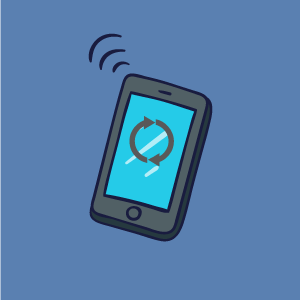
Давайте рассмотрим пять лучших браузеров для мобильной операционной системы Android. Все они имеют свои преимущества и более или менее равны по функциональности. Поэтому мы не будем ранжировать браузеры и сосредоточимся только на рассмотрении их особенностей.
- Google Chrome. Это стандартный браузер для большинства устройств Android. Его особенности включают:
- режим автономного просмотра;
- скорость;
- голосовое управление;
- встроенный переводчик;
- синхронизация данных;
- режим экономии трафика;
- безопасный режим инкогнито.
- защита от опасных мест;
- продвинутый блокировщик рекламы с функцией анти-шок;
- поддержка дополнений;
- Функция «Дзен» (вы можете указать материалы, источники и темы, которые вас интересуют, чтобы получать информацию о них);
- Турбо-режим;
- режим чтения.
- плавное перелистывание страниц;
- Различные режимы для разных сайтов, например, Facebook;
- ночной режим;
- большое количество встроенного контента (веб-страницы, новости, видео и т.д.)
Вы можете узнать об этом, скачав приложение. Обратите внимание на минимальные системные требования, потому что не каждая бюджетная модель смартфона может «потянуть» этот браузер.
Как обновить iOS на iPad: пошаговая инструкция
Как правильно и без негативных последствий обновить iOS на iPad? Следуя небольшой инструкции, можно с лёгкостью освоить эту процедуру.
Обновления обычно содержат функционал, существенно расширяющий возможности iOS-девайса.



Тем не менее, есть множество противоречивых мнений насчёт того, насколько они важны и целесообразны.
Но следить за актуальностью приложений на «яблочном» планшете или смартфоне всё же нужно.
Обязательная подготовка
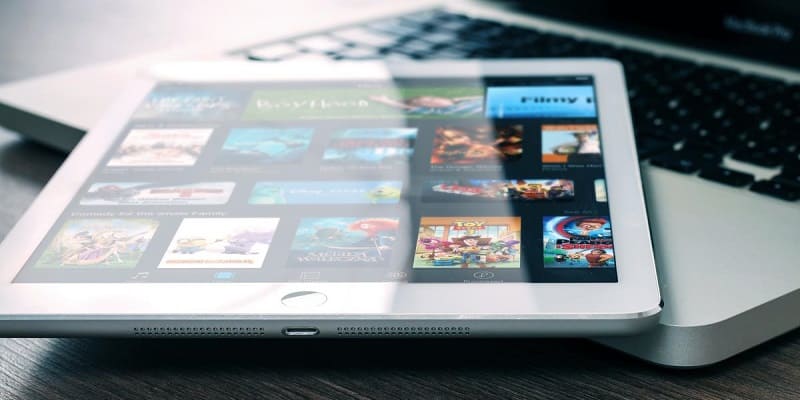
Для начала стоит позаботиться о резервном копировании. С этой целью можно использовать iTunes или iCloud.
Для чего нужно такое копирование? Оно позволит восстановить всю важную информацию персонального характера на случай, если планшет выйдет из строя.
Конкретный способ резервного копирования выбирается на собственное усмотрение. При желании возможно создать одновременно две копии – в iTunes и iCloud.
Как обновить iOS на iPhone или iPad?
 Каждая новая iOS для телефонов iPhone и планшетов iPad, представляет из себя огромное количество доработок, и кучу новых функций. Так вот чтобы быть в тренде и постоянно пользоваться новыми фишками, нужно обновлять iOS. Также как мы обновляем свои программы на компьютере, также как мы обновляем свой гардероб, или список игр, в которые играем и так далее.
Каждая новая iOS для телефонов iPhone и планшетов iPad, представляет из себя огромное количество доработок, и кучу новых функций. Так вот чтобы быть в тренде и постоянно пользоваться новыми фишками, нужно обновлять iOS. Также как мы обновляем свои программы на компьютере, также как мы обновляем свой гардероб, или список игр, в которые играем и так далее.
Никто не хочет пользоваться чем-то старым. Вот так и с iOS, — нужно обновить, чтобы получить что-новенькое.
Способов обновления iOS несколько, и все мы разберем в этом уроке. Почему мне стоит рассказать о каждом? Да потому что не факт, что тот или иной вариант у вас сработает. Потому как у каждого из нас может быть разные телефоны (4S, 5S, 6 Plus и т.д.), разные компьютеры и разные ручки (кривые и не кривые).
Мы разберём следующие способы:
Не будем долго тянуть кота. ну в общем давайте приступим к первому классическому варианту.
Обновление iOS через Айфон
Стандартный способ обновить iOS – это непосредственно воспользоваться встроенными функциями в самом Айфоне. Этот способ ещё называют «обновление по воздуху», так как в данном случае включается WI-FI на телефоне и скачивается новая версия с сервера не по проводам, а «по воздуху» с помощью беспроводного интернета.
Суть здесь проста: запускаем телефон и на одном из экранов находим значок Настройки . Перейдя туда опуститесь чуть ниже и найдите пункт Основные .


После этого Обновление ПО .


Программа выполнит поиск новых версий и если таковые есть, то предложит обновиться. Но не стоит торопиться, потому как обновление по воздуху не всегда завершается корректно и вообще не всегда оно отображается. Поэтому чтобы обезопасить свой iPhone нужно обновляться по проводам. Об этом в следующем пункте!
Обновление iOS через iTunes
Как я уже сказал, наиболее безопасное обновление происходит по проводам. Для этого нужно подключить Айфон к компьютеру и при необходимости установить Айтюнс.
Запускаем iTunes и смотрим на правый верхний угол программы. iPhone определяется программой через несколько секунд после подключения и появляется одноимённая кнопка. Жмём её!

Мы на главной странице, здесь все данные о нашем телефоне. Также здесь есть кнопка Обновить , нажав которую iTunes проверит наличие новой версии и если она есть, то предложит установить её. А иначе скажет, что её нет!


Обновление iOS скачанной прошивкой
Если Айтюнс не видит обновлений, но вы уверены, что появилась новая версия iOS, то можно воспользоваться ручным обновлением. Для этого нужно скачать прошивку из интернета и обновиться указав, где она лежит на компьютере.
Но мне стоит Вас предупредить!
1. Не устанавливайте «чужие» прошивки
Если у вас iPhone 3GS, то не пытайтесь скачать iOS 7, так как это устройство не поддерживает данную версию. Ваш Айфон просто не включится после обновления. Скачивая новую систему сверяйте, чтобы данная прошивка была именно для вашей модели! Сзади Айфона есть модель, например, Model A1387.
2. Не устанавливайте Бета-версию
Бета версии созданы для разработчиков. Устанавливать их крайне не рекомендуется, тем более чаще всего нужно чтобы UDID вашего смартфона был прописан в аккаунте разработчика. В противном случае даже успешная установка беты ничего не даст, так как устройство не получится активировать. iPhone или iPad превратиться в «кирпич».
Ну а если у вас один из последних айфонов, и вы хотите установить стабильную версию, скачанную из интернета (НЕ бету), которая 100% для вашей версии телефона, то рассказываю, как это делается.
Скачиваем из интернета прошивку для своей модели (пользуемся поисковиком, а лучше проверенным сайтом, например, каким-нибудь торенн-проектом).
Запускаем Айтюнс и подключаем Айфон как во втором описанном варианте. Но только уже не просто нажимаем кнопку Обновить , а перед этим зажимаем на клавиатуре клавишу Shift .

Зажатая клавиша Shift перед нажатием кнопки Обновить позволяет не просто проверить обновление, а указать прошивку лежащую на компьютере.

Указали и подтвердили намерение обновиться.

Вот такой ручной способ обновить iOS. Теперь идёт извлечение ПК, подготовка и так далее.



Айфон в это время выглядит так:

Спустя минут 15 телефон запустится с новой версией iOS.
Создано: 16.09.2014 года Просмотров: 3151 Добавил: Сергей
СТОП! Почитай похожие статьи — узнай новое:
 Как узнать версию Windows 7
Как узнать версию Windows 7
 Оформление Яндекс почты. Как поменять тему в Яндекс почте
Оформление Яндекс почты. Как поменять тему в Яндекс почте
 Какую выбрать электронную книгу?
Какую выбрать электронную книгу?
 Горячие клавиши Windows 7
Горячие клавиши Windows 7
Источник http://pro-naushniki.ru/prochee/brauzer-ustarel-chto-delat-na-planshete
Источник http://mob-mobile.ru/statya/7828-kak-obnovit-ios-na-aypade.html
Источник http://osnova-pc.ru/prosmotr_posta.php?id=299
Источник